1,第一步,安装java,windows根据这个地址安装的
(https://blog.csdn.net/jcc_terminal/article/details/121849190)
首先下载java8下面这个地址
https://www.oracle.com/java/technologies/downloads/#java8-windows
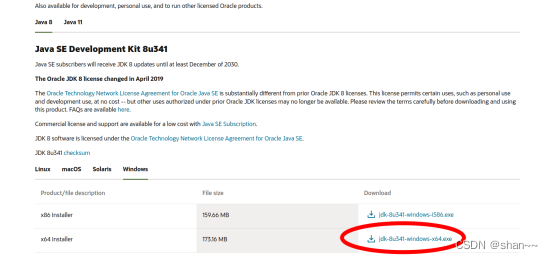
点击exe文件进行安装,安装完成之后,在cmd命令下输入java -version显示以下

但是此时javac没有内容,必须配置环境变量才可以
接下来是配置开发环境(环境变量)
单击新建按钮,新建JAVA_HOME变量(用于说明JDK的安装目录)
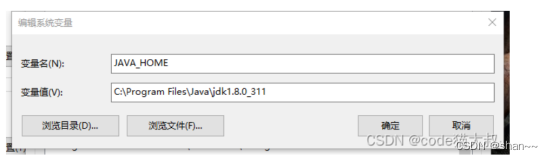
修改系统环境变量Path,在最前面追加%JAVA_HOME%\bin 并以;和原路径分隔。
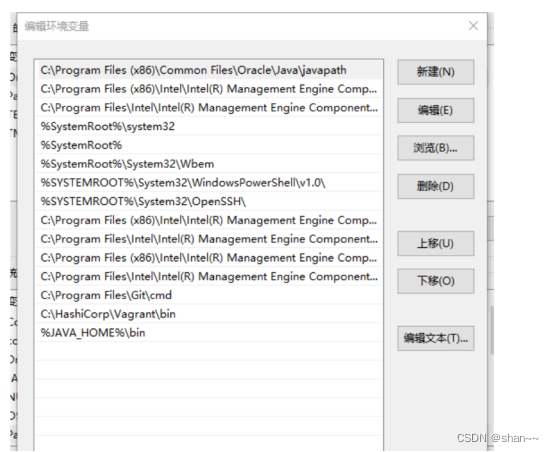
重启下cmd,这时候再javac就可以了。java8就算安装成功
2,第二步,下载idea
在官网上下载idea,目前下载的是2022.1.3因为以后的版本需要账号登录,并不好破解
https://www.jetbrains.com/idea/download/other.html 这个地址可以下载其他版本
下载完之后,先试用,然后下载ide-eval-resetter-2.1.13.jar这个插件,会一直重置,就破解成功了
3,第三步,如果网不太好,将原来的.m2依赖复制到新电脑的某一个位置,省的再进行去下载依赖。
4,下载git,通过git去下载码云上的自己的代码,用idea去打开,去配置
(1)打开File->Settings,搜索maven,将setting和repository进行配置
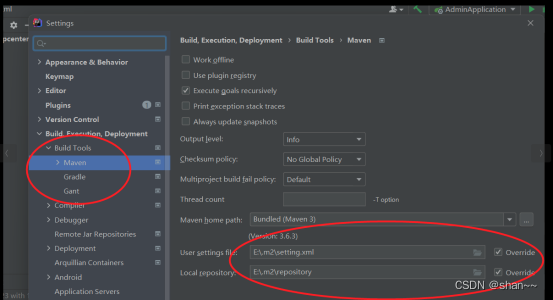
配置java,File->Project Structure
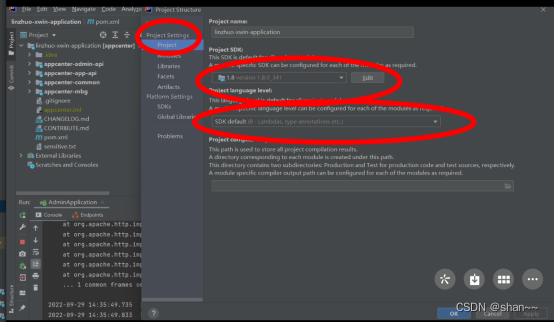
安装lombok插件File->setting
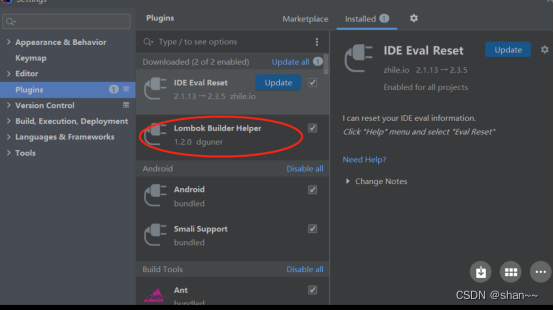
按上面的build,如果报错了就按右面的install
最后别忘安装redis





















 1212
1212











 被折叠的 条评论
为什么被折叠?
被折叠的 条评论
为什么被折叠?








